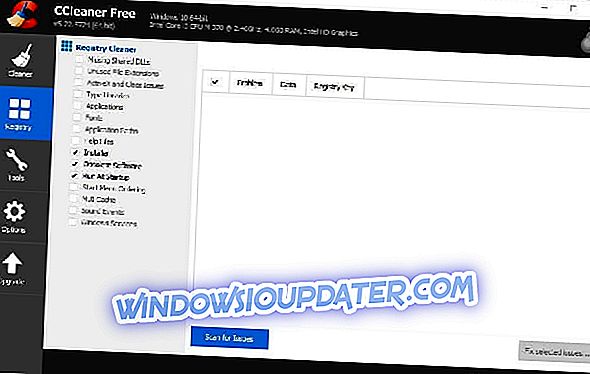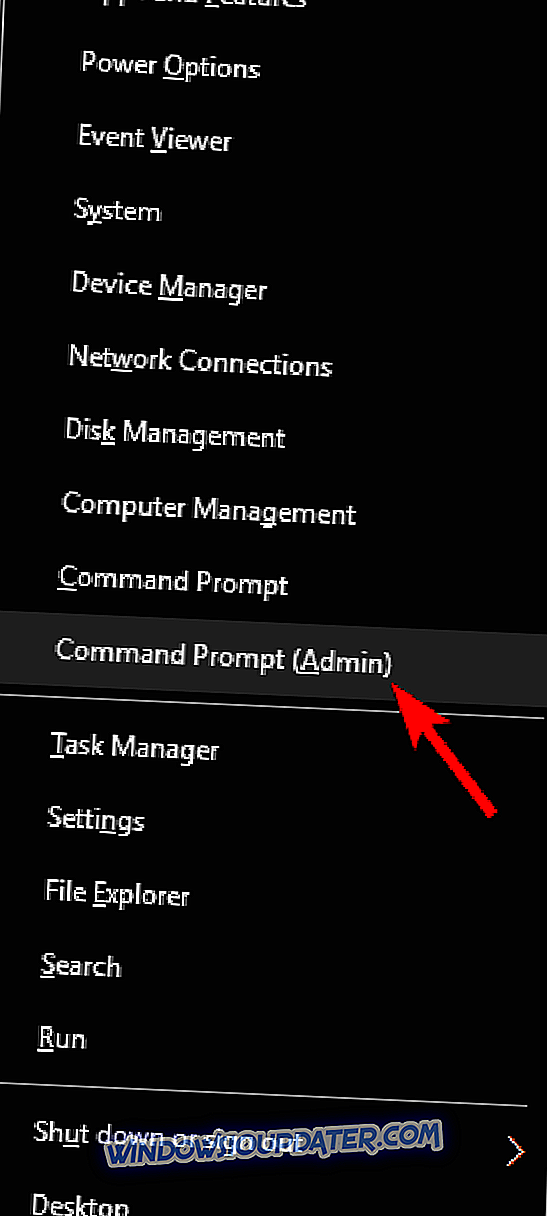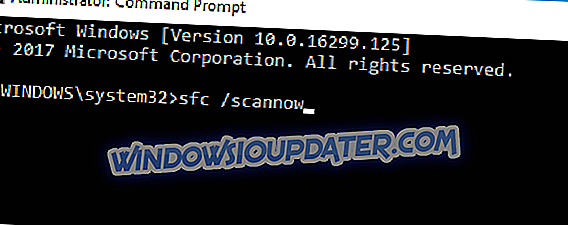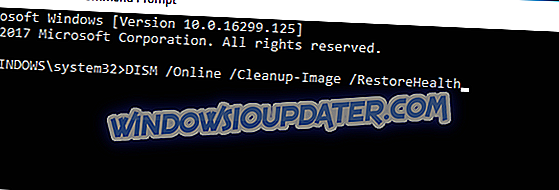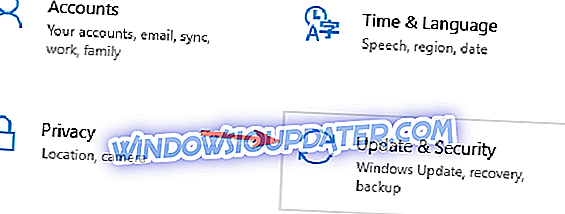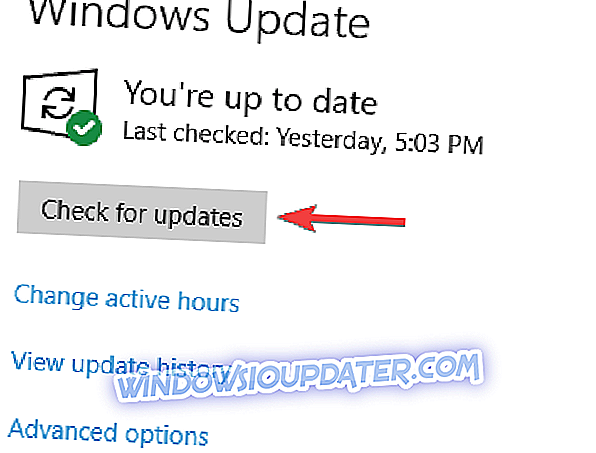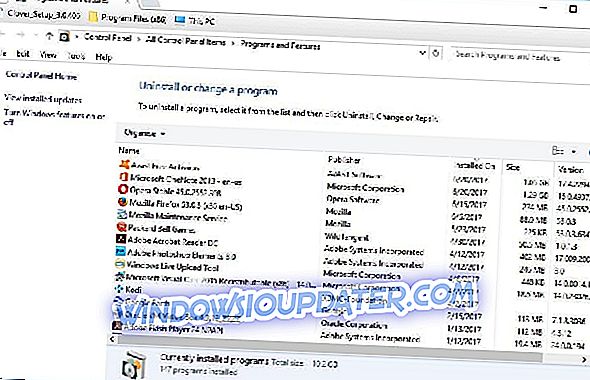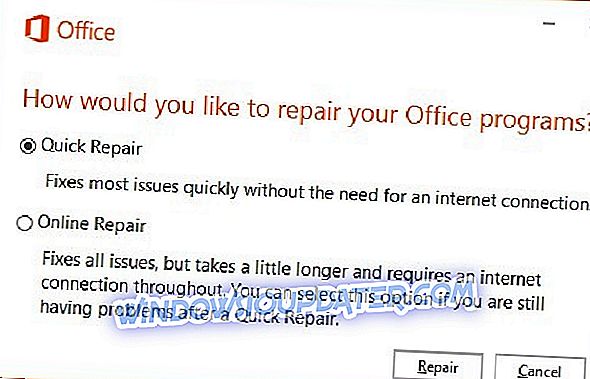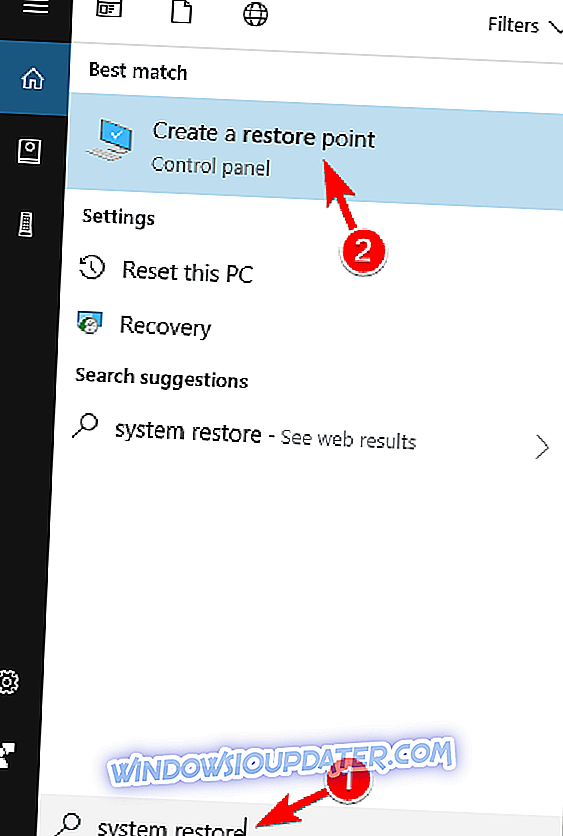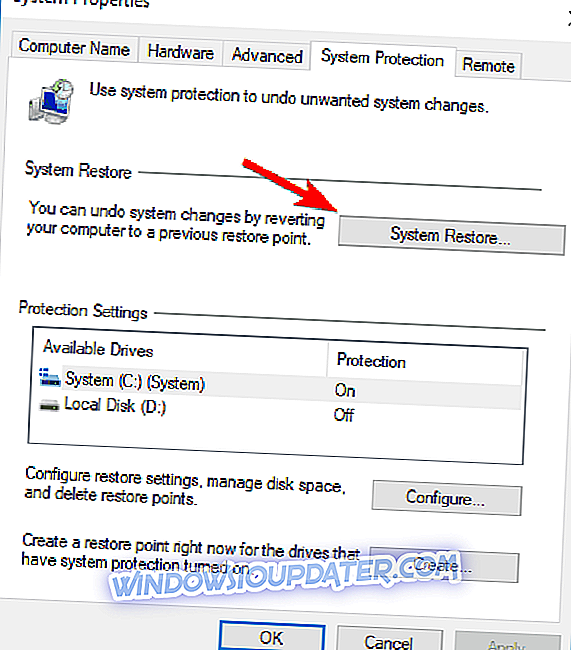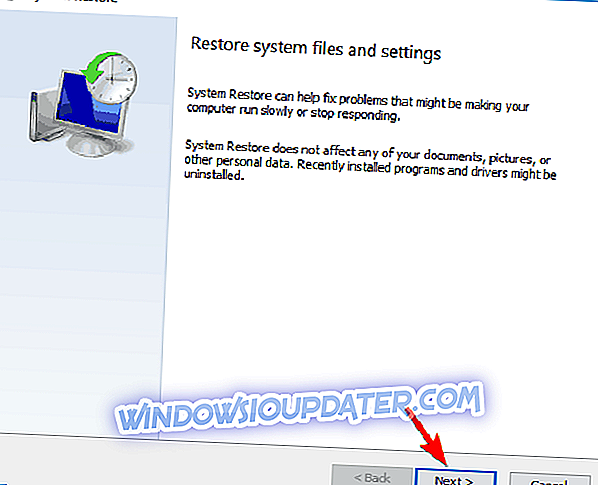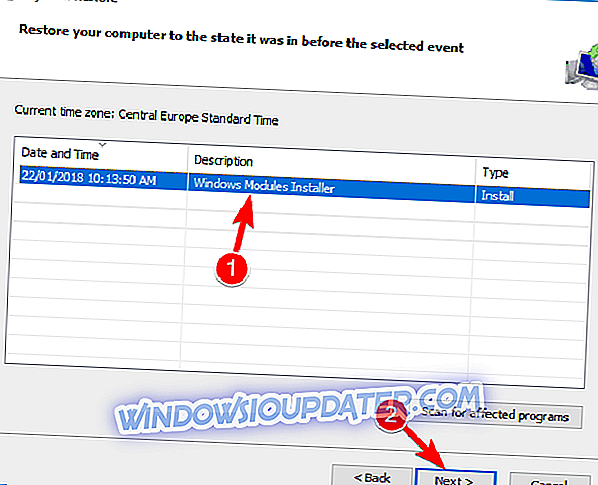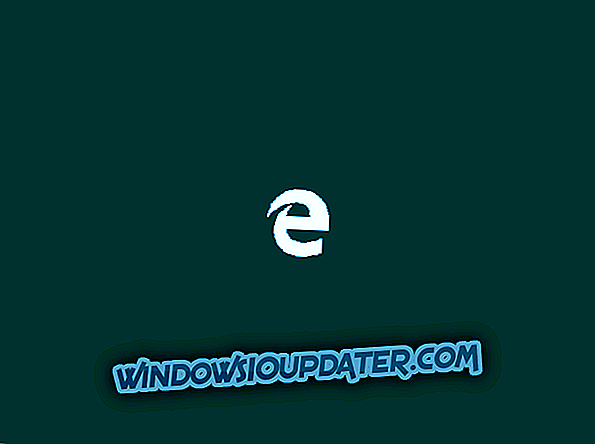WINWORD.EXE è il processo di MS Word elencato in Task Manager. Anche altri software Microsoft, in particolare le applicazioni MS Office, si basano sul processo WINWORD.EXE. Ad esempio, WINWORD.EXE verrà eseguito con il software Outlook dopo aver configurato Word come editor di posta elettronica predefinito di Outlook.
L'errore dell'applicazione Winword.exe può a volte impedirti di eseguire Word e, a proposito di questo problema, ecco alcuni problemi simili riportati dagli utenti:
- Errore di applicazione dell'applicazione Winword.exe 2016, 2013, 2010, 2007 - Questo problema può interessare qualsiasi versione di Office e, indipendentemente dalla versione che si sta utilizzando, ti consigliamo di provare tutte le soluzioni da questo articolo.
- Errore dell'applicazione Winword.exe l'applicazione non è stata in grado di avviare correttamente - A volte questo problema può essere causato dall'antivirus. Per risolvere il problema, disabilita temporaneamente il tuo antivirus e controlla se questo aiuta.
- Errore dell'applicazione Winword.exe Windows 10, 8, 7: questo problema può apparire in qualsiasi versione di Windows e puoi applicare la maggior parte delle nostre soluzioni a qualsiasi versione di Windows.
- Winword.exe crash wwlib.dll - A volte alcuni file DLL possono far apparire questo problema. Per risolvere il problema, reinstallare o riparare l'installazione di Office.
- Errore di runtime di Winword exe : questo errore può verificarsi a causa di aggiornamenti mancanti e, se lo si incontra, assicurarsi di aggiornare il PC all'ultima versione.
Soluzione 1 - Esegui scansioni antivirus

A volte può verificarsi un errore dell'applicazione winword.exe in caso di infezione da malware sul tuo sistema. Tuttavia, Windows 10 è dotato di Windows Defender che funziona come un antivirus integrato, quindi dovresti essere in grado di rilevare facilmente eventuali malware.
Tuttavia, se desideri la massima sicurezza che non interferisca con il tuo sistema, forse dovresti prendere in considerazione l'utilizzo di una soluzione di terze parti come Bitdefender . Questo strumento offre una protezione eccezionale e non riduce le prestazioni del PC, quindi assicurati di provarlo.
Soluzione 2 - Scansione del registro
In alcuni casi, l' errore dell'applicazione winword.exe può comparire perché alcune voci nel registro sono danneggiate. Se ciò accade, è necessario che trovi e rimuovi tali voci. Eseguire questa operazione manualmente può essere un compito noioso, ma puoi pulire il registro utilizzando strumenti di terze parti. CCleaner è uno strumento che può aiutarti con questo problema e puoi utilizzarlo seguendo questi passaggi:
- Premere Download su questa pagina del sito Web per salvare il programma di installazione CCleaner su Windows. Eseguire il programma di installazione per aggiungere il software a Windows, quindi aprire il software CCleaner.
- Fare clic su Registro sul lato sinistro della finestra per aprire il pulitore del registro.
- Seleziona tutte le caselle di controllo del pulitore di registro per una scansione più ampia.
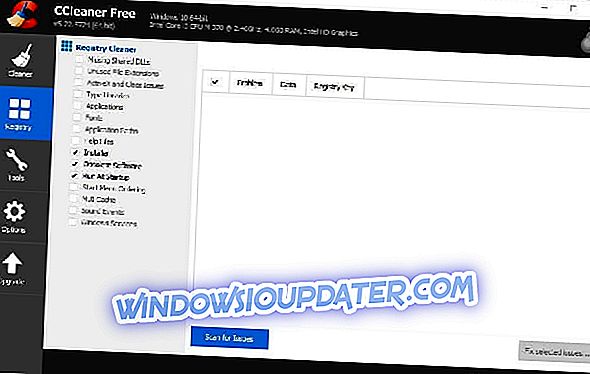
- Premere il pulsante Scansione per problemi per eseguire la scansione del registro.
- Seleziona tutti i problemi del registro elencati nella finestra CCleaner.
- Premere il pulsante Correggi problemi selezionati per correggere il registro.
Soluzione 3 - Esegui una scansione di Controllo file di sistema
Un'altra causa per l' errore dell'applicazione winword.exe può essere la corruzione del file. Se i tuoi file di installazione o di sistema sono corrotti, potresti incontrare questo messaggio di errore. Tuttavia, è possibile risolvere il problema semplicemente eseguendo la scansione SFC. Per farlo, procedi nel seguente modo:
- Apri il menu Win + X usando la scorciatoia Tasto Windows + X. Ora selezionare Prompt dei comandi (Admin) o PowerShell (Admin) dall'elenco.
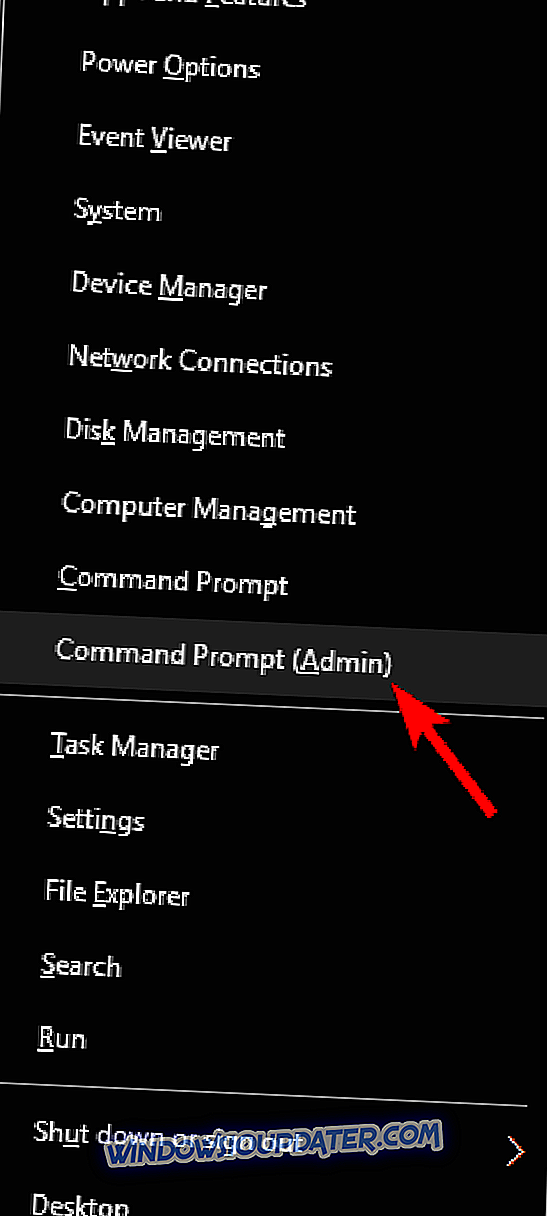
- Quando si apre il prompt dei comandi, eseguire il comando sfc / scannow .
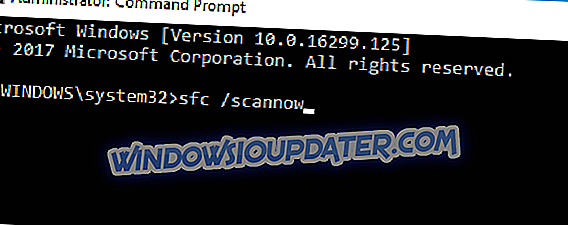
- La scansione SFC eseguirà la scansione del sistema. Questo può richiedere circa 10-15 minuti, quindi non interferire con esso o cancellarlo.
Se la scansione SFC non ha risolto il problema, puoi sempre utilizzare la scansione DISM. Per fare ciò, basta seguire questi passaggi:
- Avviare il prompt dei comandi come amministratore.
- Eseguire il comando DISM / Online / Cleanup-Image / RestoreHealth .
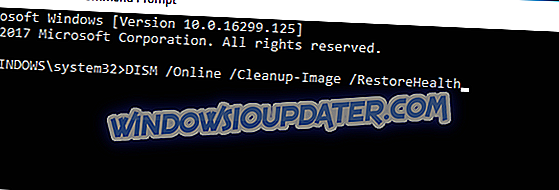
- La scansione DISM inizierà ora. Tieni presente che questo processo può richiedere circa 20 minuti o più, quindi non interferire con esso.
Al termine della scansione DISM, verificare se il problema persiste. Se lo desideri, puoi ripetere la scansione SFC per ogni evenienza e il problema dovrebbe essere risolto.
Soluzione 4 - Controllare gli aggiornamenti di Windows
A volte gli aggiornamenti di sistema mancanti possono causare l' errore dell'applicazione winword.exe . Per risolvere questo problema, si consiglia di mantenere il sistema sempre aggiornato. Per impostazione predefinita, Windows 10 scarica gli aggiornamenti mancanti in background, ma a volte potresti perdere un aggiornamento o due.
Tuttavia, puoi sempre verificare manualmente gli aggiornamenti effettuando le seguenti operazioni:
- Apri l' app Impostazioni . Puoi farlo rapidamente usando la scorciatoia Windows Key + I.
- Quando si apre l' app Impostazioni, vai alla sezione Aggiornamento e sicurezza .
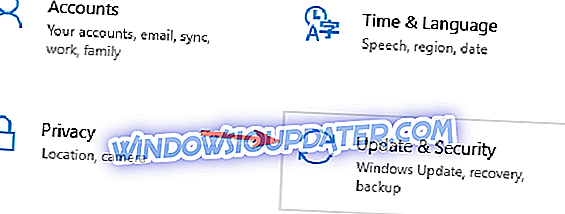
- Ora fai clic sul pulsante Verifica aggiornamenti .
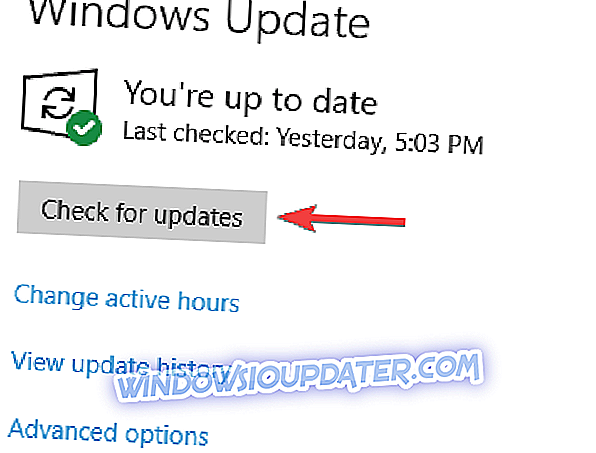
Se sono disponibili aggiornamenti, questi verranno scaricati in background e installati non appena si riavvia il PC. Una volta che tutto è aggiornato, controlla se il problema è stato risolto.
Soluzione 5 - Riparare il software MS Office
Le più recenti suite di MS Office includono strumenti di diagnostica con cui puoi correggere le loro applicazioni. Lo strumento diagnostico può riparare il software di Office che non funziona correttamente, quindi potrebbe anche risolvere l'errore EXE. È possibile aprire lo strumento di riparazione come segue.
- Apri il Pannello di controllo e vai alla sezione Programmi e funzionalità .
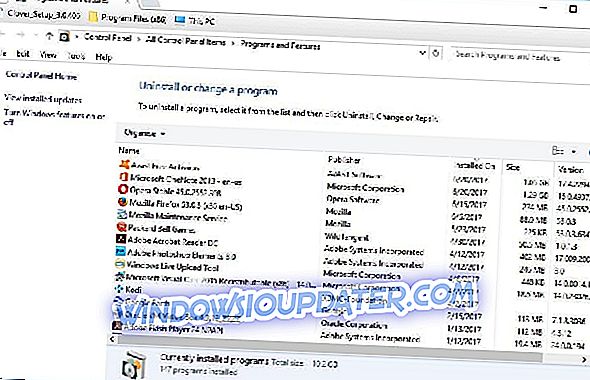
- Quindi puoi fare clic con il pulsante destro del mouse su un'applicazione Microsoft specifica elencata lì e selezionare Modifica per aprire la finestra mostrata direttamente sotto. In alternativa, è possibile selezionare la suite di Microsoft Office.
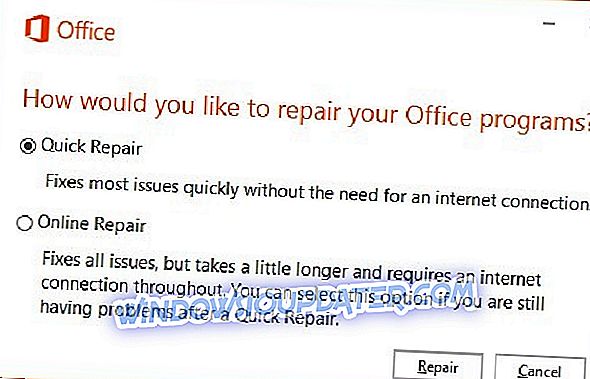
- Ora seleziona Riparazione online per riparare il software selezionato. È più probabile che risolvi WINWORD.EXE durante la reinstallazione del software.
- Tuttavia, puoi anche selezionare Riparazione rapida per correggere i file danneggiati.
Soluzione 6 - Reinstallare il software che necessita di essere riparato
Se l' errore dell'applicazione winword.exe continua a essere visualizzato sul PC, il problema potrebbe essere un'installazione danneggiata. In questo caso, è consigliabile trovare e reinstallare l'applicazione che ti sta dando questo problema.
Esistono diversi modi per disinstallare un'applicazione, ma la più efficiente consiste nell'utilizzare il software di disinstallazione. Utilizzando il software di disinstallazione è possibile rimuovere qualsiasi applicazione dal PC insieme ai suoi file e alle voci del registro.
In tal modo, rimuoverai completamente l'applicazione dal PC e assicurati che il problema non riappaia. Se stai cercando un buon software di disinstallazione, dovremmo raccomandare IOBit Uninstaller .
Una volta rimossa l'applicazione utilizzando questo strumento e reinstallandola, il problema dovrebbe essere completamente risolto.
Soluzione 7 - Annullare le modifiche al sistema con Ripristino configurazione di sistema
In alcuni casi, l'unico modo per risolvere questo problema è eseguire un Ripristino configurazione di sistema. Nel caso in cui non ti sia familiare, Ripristino configurazione di sistema è in grado di ripristinare eventuali modifiche recenti sul PC e risolvere problemi come l' errore dell'applicazione winword.exe .
Per eseguire un ripristino del sistema, è necessario effettuare quanto segue:
- Premere il tasto Windows + S e digitare ripristino del sistema . Scegli Crea un punto di ripristino .
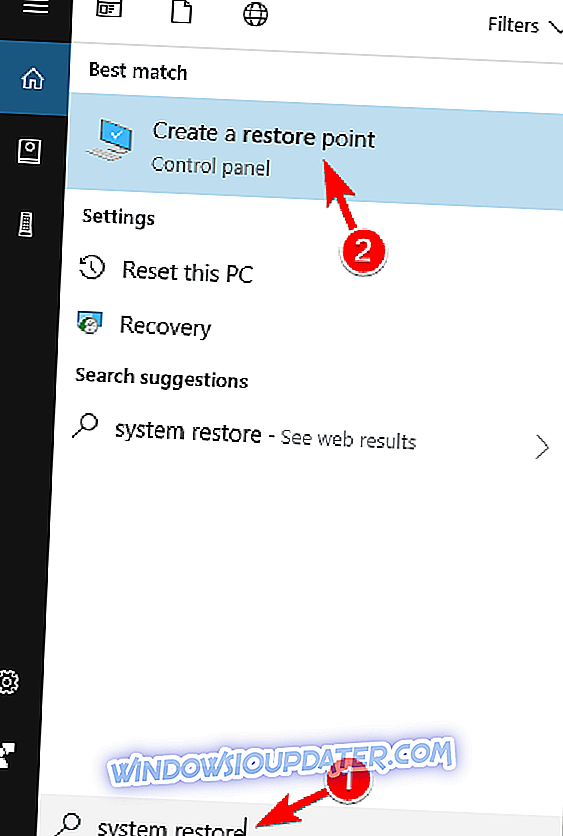
- Apparirà una nuova finestra. Fare clic sul pulsante Ripristino configurazione di sistema .
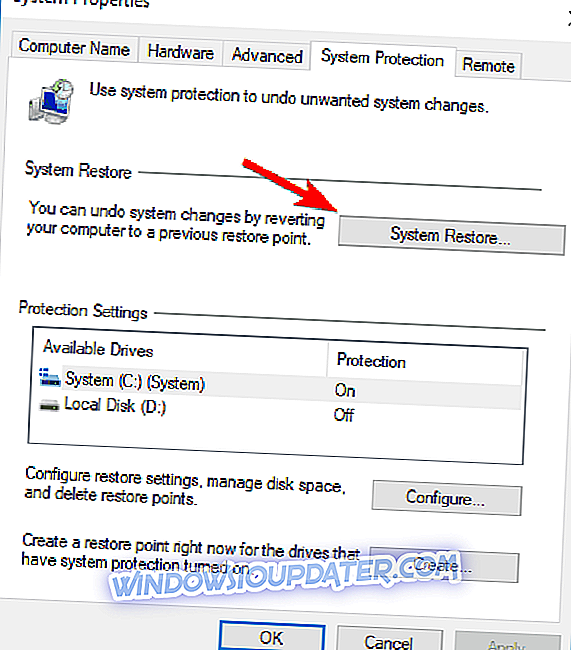
- Quando si apre la finestra Ripristino configurazione di sistema, fare clic su Avanti .
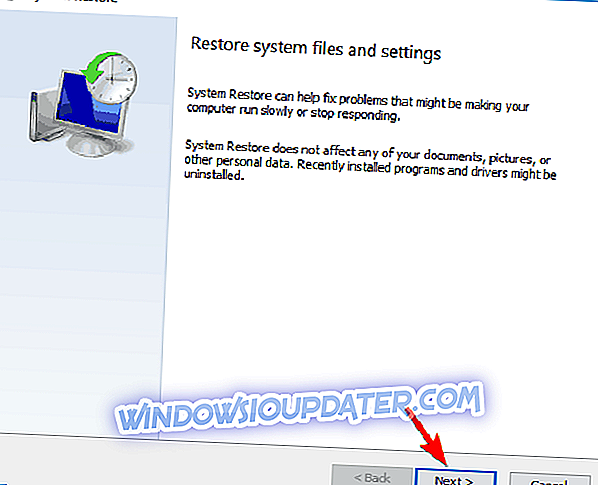
- Seleziona Mostra più punti di ripristino se è disponibile. Ora devi solo scegliere il punto di ripristino desiderato e fare clic su Avanti .
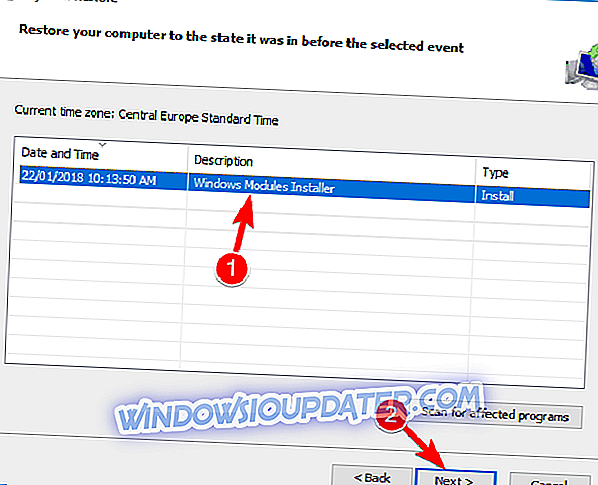
- Seguire le istruzioni sullo schermo per completare il processo.
Una volta ripristinato il PC, controlla se il problema è ancora lì.
Quindi esistono numerose possibili correzioni per l'errore dell'applicazione WINWORD.EXE. Oltre a correggere l'errore EXE, alcune delle correzioni di cui sopra potrebbero anche impedirne il ripetersi. Dai un'occhiata a questo articolo per ulteriori dettagli su come riparare MS Word.